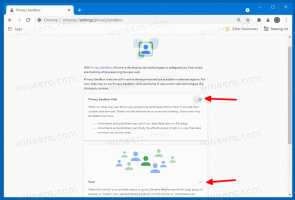Nastavte predvolenú akciu drag and drop v systéme Windows 10, Windows 8 a Windows 7
Keď v Prieskumníkovi súborov pretiahnete súbor alebo priečinok z jedného miesta na druhé, ponúkne vám ich presun alebo ho skopírujte v závislosti od toho, či ho presúvate do iného priečinka na tej istej jednotke alebo na inú jednotku. Ak by ste chceli predvolenú akciu prispôsobiť, je to možné. V tomto článku uvidíme, ako sa to dá urobiť.
Ak chcete predvolenú akciu dočasne zmeniť, môžete použiť modifikačné klávesy klávesnice. Bez zmeny nastavení je možné vykonať nasledujúce akcie:
- Podržte Ctrl počas presúvania súboru alebo priečinka kopírovať to.
- Podržte Shift počas presúvania súboru alebo priečinka pohybovať sa to.
- Podržte Alt počas presúvania súboru alebo priečinka vytvoriť skratku.
Tip: pozri Ako ukázať, aká akcia sa stane po pretiahnutí vybratých položiek v Prieskumníkovi súborov.
Ak chcete zmeniť požadovanú akciu natrvalo bez použitia akýchkoľvek modifikačných kláves, musíte použiť jednoduché vylepšenie databázy Registry.
- Otvorené Editor databázy Registry.
- Prejdite na nasledujúci kľúč databázy Registry:
HKEY_CLASSES_ROOT\*
Tip: Pozri ako prejsť na požadovaný kľúč databázy Registry jedným kliknutím.
- Tu s názvom vytvorte novú 32-bitovú hodnotu DWORD Predvolený efekt DropEffect. Ak používate 64-bitový Windows 10, stále musíte vytvoriť 32-bitovú hodnotu DWORD. Nastavte jeho hodnotu takto:
- 0 - nevykoná sa žiadna akcia,
- 1 - predvolene sa skopíruje pretiahnutý súbor alebo priečinok,
- 2 - presunutý objekt sa presunie,
- 4 - vytvorí sa skratka pre pretiahnutý súbor alebo priečinok.
Na nasledujúcej snímke obrazovky som nastavil predvolenú akciu na „kopírovať“, t. j. DefaultDropEffect = 1:
- Opakujte rovnaké vyladenie pod kľúčom.
HKEY_CLASSES_ROOT\AllFilesystemObjects
- Teraz skúste presunúť súbor alebo priečinok na iné miesto. V mojom prípade sa to skopíruje.
Skončil si. Toto vylepšenie môžete kedykoľvek vrátiť späť odstránením hodnoty DefaultDropEffect. A samozrejme, stále môžete použiť modifikačné klávesy na zmenu akcie. Alebo môžete jednoducho použiť pravé tlačidlo myši na pretiahnutie a systém Windows vám zobrazí kontextové menu s otázkou, čo chcete urobiť.
Ak sa chcete vyhnúť úpravám databázy Registry pre toto vylepšenie, môžete použiť Winaero Tweaker. Umožňuje vám nastaviť predvolenú akciu drag-n-drop jediným kliknutím! Začiarknite príslušnú možnosť v časti Správanie\Predvolená akcia presunutia a upustenia:
To je všetko.